Loading ...
Loading ...
Loading ...
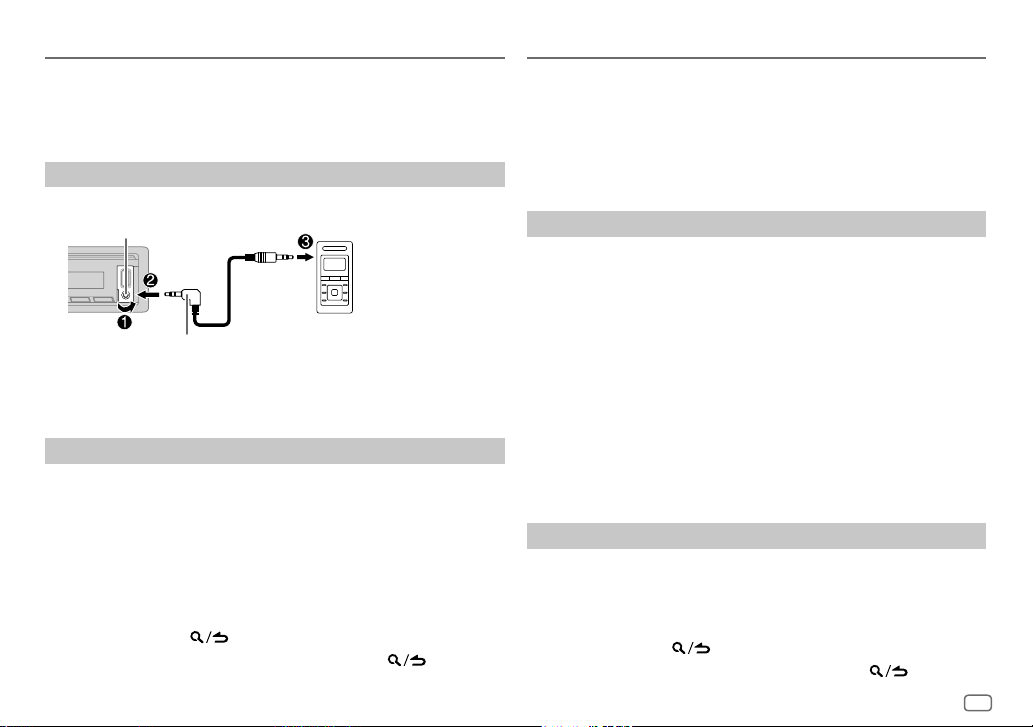
FRANÇAIS
13
Data Size: B6L (182 mm x 128 mm)
Book Size: B6L (182 mm x 128 mm)
AUX
Vous pouvez écouter de la musique à partir d’un lecteur audio portable via la prise
d’entrée auxiliaire.
Préparation:
Sélectionnez
[ON]
pour
[BUILT-IN AUX]
dans
[SOURCESELECT]
. (Page5)
Démarrez l’écoute
1
Connectez un lecteur audio portable (en vente dans le commerce).
Lecteur audio portable
Mini fiche stéréo de 3,5 mm (1/8 pouces) avec
connecteur en forme de “L” (en vente dans le commerce)
Prise d’entrée auxiliaire
2 Appuyez répétitivement sur B SRC pour sélectionner AUX.
3 Mettez sous tension le lecteur audio portable et démarrez la lecture.
Réglez le nom du périphérique extérieur
Lors de l’écoute d’un lecteur audio portable connecté à l’appareil...
1 Appuyez sur le bouton de volume pour entrer
[FUNCTION]
.
2 Tournez le bouton de volume pour choisir
[SYSTEM]
, puis appuyez sur le
bouton.
3 Tournez le bouton de volume pour choisir
[AUXNAME SET]
, puis appuyez sur
le bouton.
4 Tournez le bouton de volume pour choisir un élément, puis appuyez sur le
bouton.
[AUX]
(défaut)/
[DVD]
/
[PORTABLE]
/
[GAME]
/
[VIDEO]
/
[TV]
5 Maintenez enfoncée pour quitter.
Pour retourner à l’option de réglage précédente, appuyez sur
.
Application KENWOOD Remote
Vous pouvez commander l’autoradio KENWOOD à partir d’un iPhone/iPod
touch (via Bluetooth ou via la prise d’entrée USB) ou d’un périphérique
Android (via Bluetooth) en utilisant l’application KENWOOD Remote.
• Pour plus d’informations, consultez <https://www.kenwood.com/cs/ce/>.
Préparation:
Installez la dernière version de l’application KENWOOD Remote sur votre
périphérique avant la connexion.
Commencez à utiliser l’application KENWOOD Remote
1
Démarrez l’application KENWOOD Remote sur votre appareil.
2 Connectez votre périphérique.
• Pour un périphérique Android:
Appariez le périphérique Android avec cet appareil via Bluetooth. (Page 15)
• Pour iPhone/iPod touch:
Connectez l’iPhone/iPod touch à la prise d’entrée USB. (Page 7)
(ou)
Appariez le l’iPhone/iPod touch avec cet appareil via Bluetooth. (Page 15)
(Assurez-vous que la prise d’entrée USB n’est connectée à aucun
périphérique.)
3 Sélectionnez le périphérique à utiliser à partir du menu
[FUNCTION]
.
Reportez-vous à “Réglages pour utiliser l’application KENWOOD Remote”
ci-après.
Par défaut,
[ANDROID]
est sélectionné. Pour utiliser l’iPhone/iPod touch,
sélectionnez
[YES]
pour
[IOS]
.
Réglages pour utiliser l’application KENWOOD Remote
1
Appuyez sur le bouton de volume pour entrer
[FUNCTION]
.
2 Tournez le bouton de volume pour choisir un élément (page 14), puis
appuyez sur le bouton.
3 Répétez l’étape 2 jusqu’à ce que l’élément souhaité soit sélectionné ou
activé.
4 Maintenez enfoncée pour quitter.
Pour retourner à l’option de réglage précédente, appuyez sur
.
KMM-BT332U_K_FR.indd 13KMM-BT332U_K_FR.indd 13 25/4/2022 9:24:11 AM25/4/2022 9:24:11 AM
Loading ...
Loading ...
Loading ...